10 Melhores maneiras de corrigir o erro de atualização do Windows 0x80070643

- 4920
- 1389
- Wendell Legros
Você continua recebendo erro 0x80070643 enquanto tenta atualizar o Windows? É uma questão irritante que persiste, não importa o quanto você tente "tentar" uma atualização ". Mostraremos como corrigir o código de erro 0x80070643.
Ocasionalmente, o Windows Update pode exibir o código de erro 0x80070643 enquanto atualiza componentes do sistema como o Windows Defender e o Microsoft .Estrutura líquida para suas mais recentes versões. Raramente, também pode aparecer ao instalar a qualidade e as atualizações cumulativas do sistema do Windows.
Índice
2. Clique com o botão direito do mouse no fundo do serviço de transferência inteligente e selecione Reiniciar. Se a opção parecer acinzentada, escolha Iniciar.
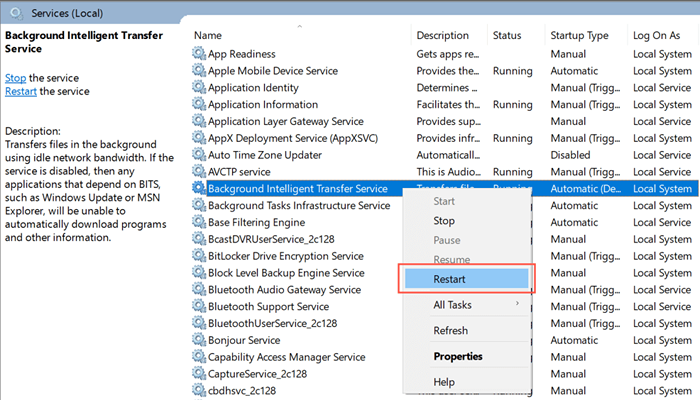
3. Role para baixo na lista de serviços e repita o que você acabou de fazer para o Windows Update e Cryptographic Services.
2. Reinicie o PC e a atualização de repetição
Reiniciar o seu PC é outra maneira rápida de corrigir o erro 0x80070643 do Windows Update. Se você ainda não o fez, abra o menu Iniciar e selecione Power> Reiniciar. Em seguida, volte para o Windows Update e reinstale a atualização.
3. Execute o Windows Update Solumacer de problemas
Tente executar o solucionador de problemas do Windows Update interno se o erro 0x80070643 continuar aparecendo. Ele pode identificar vários problemas que impedem o Windows Update do funcionamento e oferece recomendações e correções automáticas para resolver problemas relacionados à atualização.
Para executar o solucionador de problemas do Windows Update:
1. Pressione Windows + S para abrir o Windows Search. Em seguida, digite configurações de solução de problemas e selecione Abrir.

2. Selecione outros solucionadores de problemas adicionais/outros.
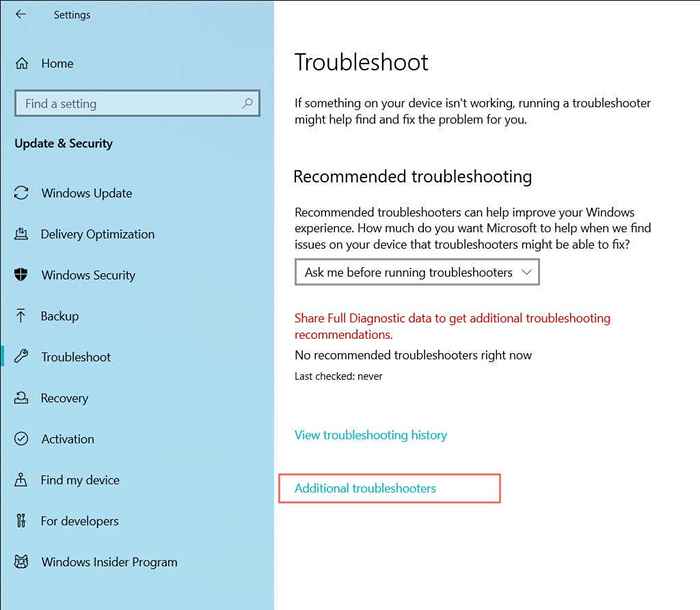
3. Selecione Executar ao lado da atualização do Windows.

4. Correr .Ferramenta de reparo da estrutura da rede
O erro 0x80070643 só aparece ao instalar Microsoft .Atualizações da estrutura da rede? Se sim, execute a Microsoft .Ferramenta de reparo da estrutura da rede para verificar arquivos corruptos e outros problemas com o atual .Instalação da estrutura da rede.
1. Baixe a Microsoft .Ferramenta de reparo da estrutura da rede do site da Microsoft.

2. Clique duas.arquivo exe e aceite os termos de licença da Microsoft. Em seguida, revise as alterações recomendadas e selecione o próximo para aplicá -las. Não saia da Microsoft .Ferramenta de reparo da estrutura da rede ainda.
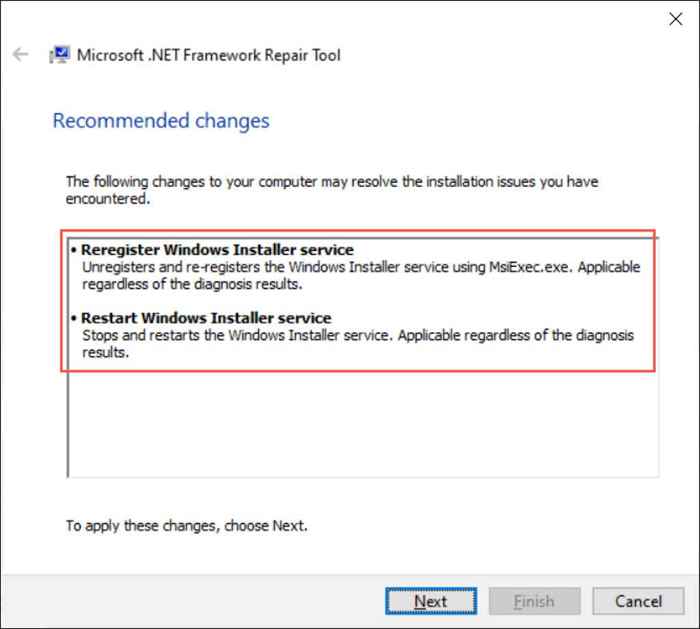
3. Reabrir o Windows Update e tentar novamente a Microsoft .Atualização da estrutura da rede. Se a atualização for concluída com êxito, selecione acabar para sair da Microsoft .Ferramenta de reparo da estrutura da rede. Caso contrário, escolha o próximo para realizar solucionamento de problemas adicionais.
5. Redefinir a atualização do Windows
Windows Update cache vários arquivos e assinaturas em algumas pastas do sistema chamadas "Softwaredistribution" e "Catroot2.Os dados internos podem corromper e acionar o erro 0x80070643.
Force Windows Update para recriar a pasta de distribuição de softwarde e a pasta Catroot2 para eliminar possíveis problemas com a corrupção de dados. Fazer isso:
1. Abra o menu Iniciar, digite CMD e selecione Run como administrador para invocar um console de prompt de comando elevado.
2. Execute os comandos abaixo um após o outro para interromper o serviço inteligente em segundo plano, o serviço de atualização do Windows e os serviços criptográficos:
- Stop líquido WuaUserv
- Net Stop Cryptsvc
- bits de parada líquida
3. Execute os seguintes comandos para renomear e fazer backup das pastas de distribuição de software e Catroot2 atuais:
- Renomear C: \ Windows \ Softwaredistribution Softwaredistribution.velho
- Renomear %Systemroot %\ System32 \ Catroot2 Catroot2.velho

4. Execute os comandos abaixo um após o outro para reiniciar o serviço inteligente em segundo plano, o serviço de atualização do Windows e os serviços criptográficos:
- Iniciar líquido WuaUserv
- Iniciar líquido Cryptsvc
- bits de partida líquida
5. Tente usar o Windows Update novamente.
6. Execute uma bota limpa
Se o erro 0x80070643 persistir, tente instalar as atualizações mais recentes após a limpeza do Windows de inicialização. É um processo que impede que serviços de terceiros e programas de inicialização interfiram no Windows Update. Fazer isso:
1. Digite MSconfig em uma caixa de corrida e pressione Enter. Em seguida, mude para a guia Serviços, verifique a caixa a seguir para ocultar todos os serviços da Microsoft e selecione Desativar todos.
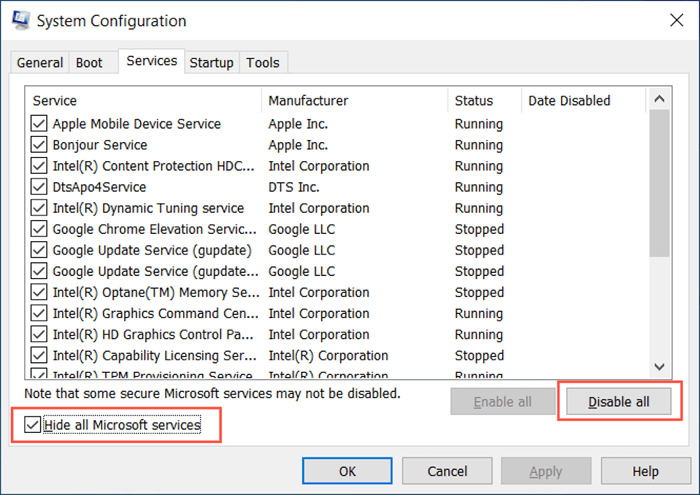
2. Mude para a guia Startup e selecione Open Task Manager. Em seguida, desative todos os programas de inicialização não-Microsoft.
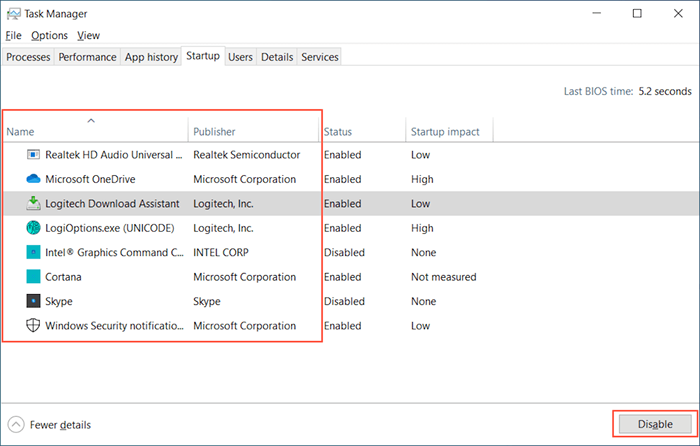
3. Reinicie o computador e execute o Windows Update. Se isso ajudar, repita as etapas 1-2 e reative todos os itens desativados.
7. Instale atualizações via catálogo da Microsoft Update
Se uma bota limpa não ajudar, tente instalar a atualização problemática por meio do catálogo da Microsoft Update. Fazer isso:
1. Visite Windows Update e observe o ID do KB (base de conhecimento) da atualização falhada.

2. Visite o catálogo da Microsoft Update, digite o ID KB e selecione Pesquisar. Em seguida, escolha e baixe o arquivo de atualização. Verifique se ele corresponde à versão atual do Windows Build e à arquitetura do sistema operacional (x64, x86 ou arm64).
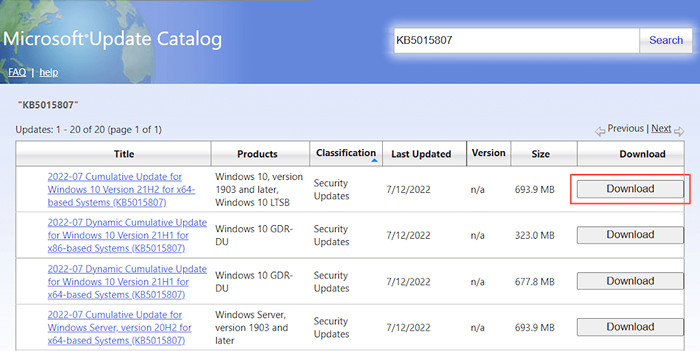
3. Execute o arquivo baixado e siga todas as instruções de instalação na tela. Em seguida, selecione Reiniciar agora para finalizar a atualização.
8. Atualize manualmente o Windows Defender
Se o erro 0x80070643 aparecer apenas para atualizações de definições do Windows Defender, você poderá baixar e instalar sem usar o Windows Update.
Para fazer isso, visite a página Atualizações do Antivírus do Defender Microsoft e role para baixo até a mais recente seção de atualização de inteligência de segurança. Em seguida, baixe o pacote de definição mais recente para o Microsoft Defender Antivirus que corresponde à arquitetura do seu sistema operacional e execute o arquivo baixado.
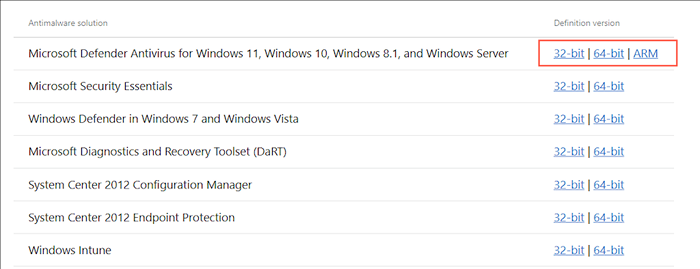
9. Execute uma varredura anti-malware
Os vírus do computador geralmente infectam o Windows Update para impedi-lo de instalar correções de segurança e definições antivírus. Se o erro do Windows Update 0x80070643 continuar aparecendo, é uma boa ideia descartar todas as possibilidades de uma potencial infecção por malware.
Em vez de Windows Defender, usar uma solução de software antivírus de terceiros para executar uma varredura completa para vírus é a opção mais segura. Por exemplo, a versão gratuita do MalwareBytes é uma excelente opção na detecção e remoção de malware teimoso.
10. Execute o SFC Scan ou Disp Tool
Uma instalação corrompida do Windows também pode reproduzir um fator e resultar no erro de atualização do Windows 0x80070643. Executar o verificador de arquivos do sistema e a ferramenta de depósito pode ajudar a corrigir problemas com os arquivos do sistema e melhorar a estabilidade.
Clique com o botão direito do mouse no botão Iniciar e selecione o Windows PowerShell (Admin). Em seguida, digite SFC /ScanNow e pressione Enter para iniciar o verificador de arquivo do sistema.
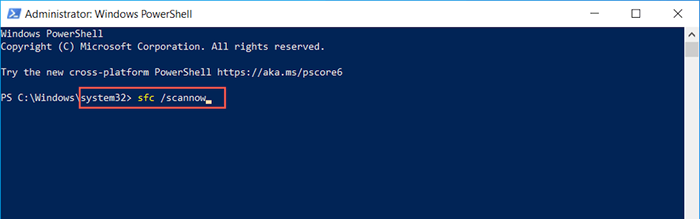
Em seguida, digite o seguinte comando e pressione Enter para invocar a ferramenta DISPA.
Descartar.EXE /Online /Cleanup-Imagem /RestaureHealth
Depois de executar as duas digitalizações, use o Windows Update e verifique se o erro 0x80070643 Recurs.
Código de erro 0x80070643 corrigido
Erro 0x80070643 é um problema relativamente direto para corrigir em comparação com outros problemas de atualização do Windows. Por exemplo, reiniciando serviços relacionados ao Windows Update, executando o solucionador de problemas do Windows Update ou limpar o cache do Windows Update deve sempre ajudar. Caso contrário, correr pelo resto das correções definitivamente vai. Na falta de que nenhum deles funciona, considere redefinir a instalação do Windows para os padrões de fábrica.
- « Como atualizar a discórdia em qualquer dispositivo ou plataforma
- 7 melhores adaptadores/dongles USB Bluetooth para Windows PC »

